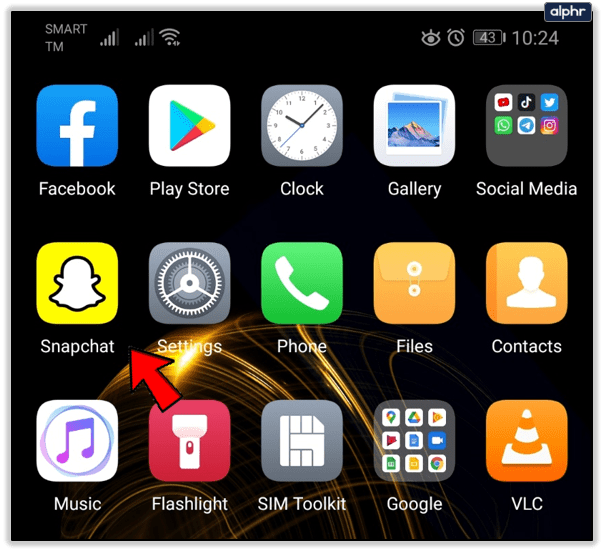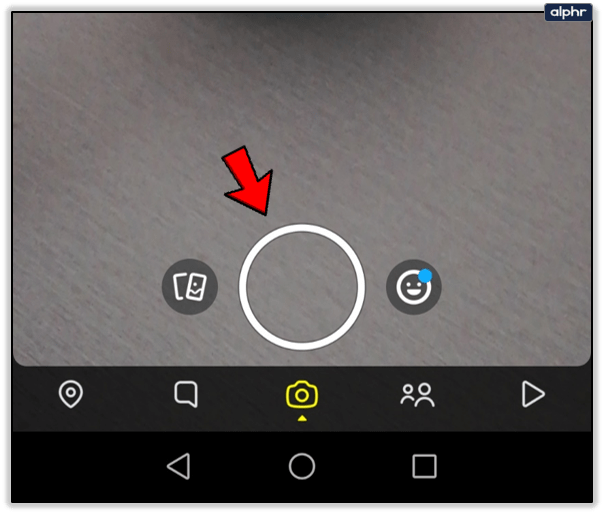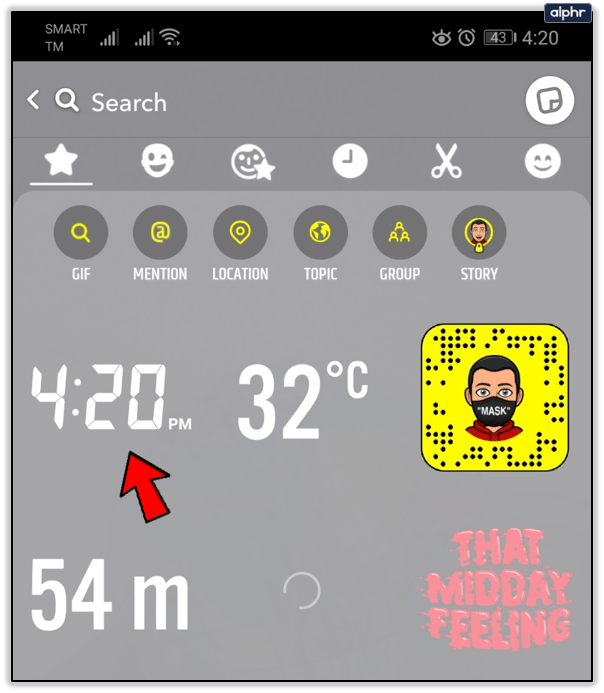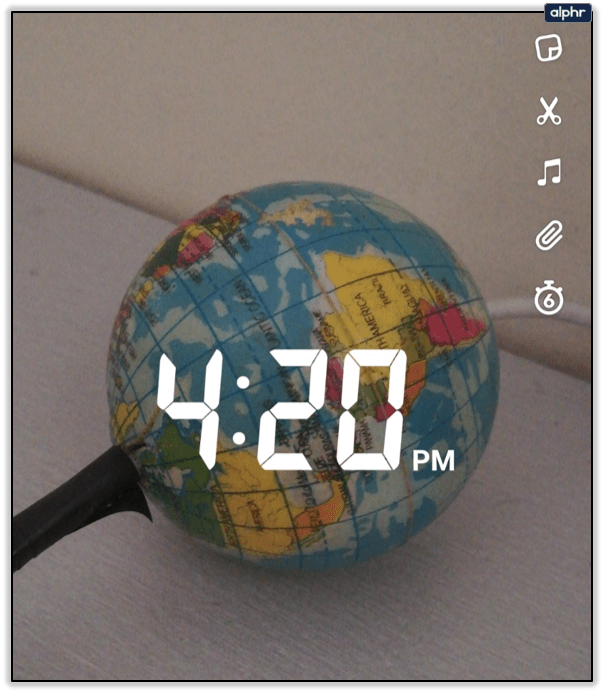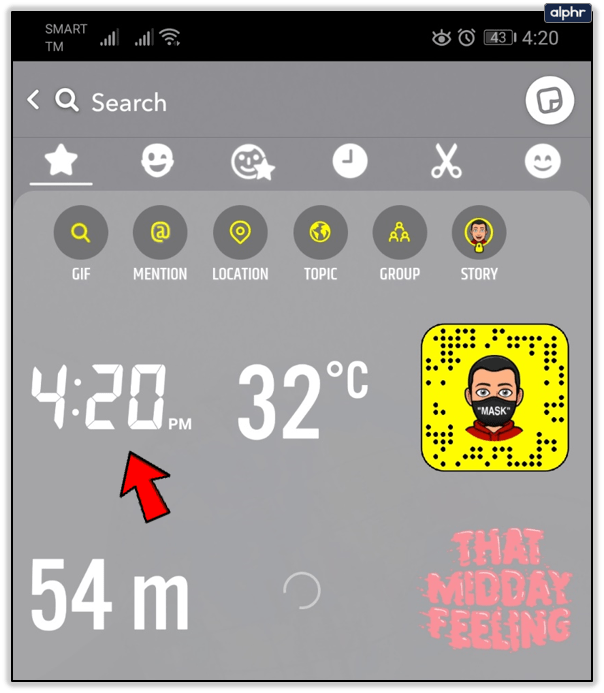Lõpuks on Snapchat kuulanud kasutajate tagasisidet ja muutnud ajakleebiste toimimist nende rakenduses. Varem oli ajaefekt filter, mille sai lisada Snapi tegemisel vasakule või paremale libistades. See oli väga korralik ja kasulik geofilter, kuid sellel oli üks suur viga.
Varem takistas see vaadet, rikkudes teie Snapi. Nüüd on ajafiltrid tegelikult ajakleebised, mida saab ekraanil hõlpsalt liigutada, et need eemale saada. Lugege edasi, et saada teavet ajakleebise hankimise ja selle ümberpaigutamise kohta.
Hankige Snapchat
Enne üksikasjadesse laskumist laadige kindlasti alla või värskendage oma Android-seadmes või iPhone'is Snapchati rakenduse uusim versioon. Lihtsalt järgige oma vastava platvormi ametliku rakenduste poe linke ja olete valmis kohe Snapsi saatma!

Snapchat on uskumatult lõbus rakendus, mis muudab sõnumite saatmise palju huvitavamaks ja interaktiivsemaks kui teistel sotsiaalmeedia platvormidel. Geofiltrid olid selles alati suureks osaks ja kaks põhivalikut on asukoha- ja ajafilter.
Inimesed kasutasid neid kogu aeg, kuid nagu me eespool mainisime, olid need vigased. Kuna need olid filtrid, saate need lubada või keelata. Kuid neid ei olnud võimalik foto või video taustal liigutada. Tulemuseks oli teie imelise Snapi vaade, mis pani paljud kasutajad geofiltreid täielikult vältima.
Ajakleebise kasutamine Snapchatis
Ajakleebist pole vaja hankida, teil on see juba olemas, kui värskendasite oma seadmes rakendust. Inimesed, kes on Snapchati pikka aega kasutanud, on sellest muudatusest kindlasti segaduses, mis on täiesti arusaadav.
Seetõttu otsustasime anda teile lühikese õpetuse uue ajakleebise kasutamise kohta Snapchatis. Järgige neid juhiseid.
- Avage oma seadmes Snapchat ja logige sisse, kui te pole seda juba teinud. Snapchat jätab teid järgmine kord meelde ja sisselogimisprotsess on automatiseeritud.
- Käivitage oma Androidis või iPhone'is rakendus Snapchat.
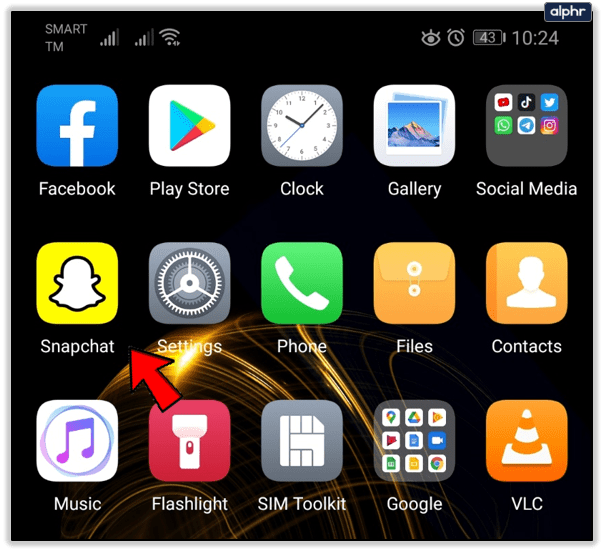
- Uue pildi tegemiseks puudutage ekraani allosas suurt ringi ikooni. Saate seda pikalt vajutada, et alustada foto asemel video salvestamist. Snapchat kasutab teie esi- või tagakaamerat olenevalt teie valikust. Kahe kaamera vahel vahetamiseks puudutage ekraani paremas ülanurgas ristkülikukujulist ikooni.
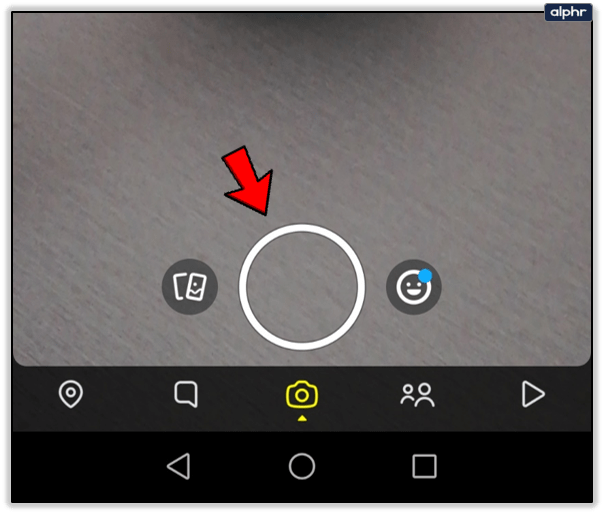
- Pärast Snapi tegemist puudutage ikooni Kleebised, mis peaks asuma ekraani paremas ülanurgas (pliiatsi ja kääriikoonide vahel).

- Puudutage ajaefekti, mis peaks olema esimene efekt ekraani vasakus ülanurgas.
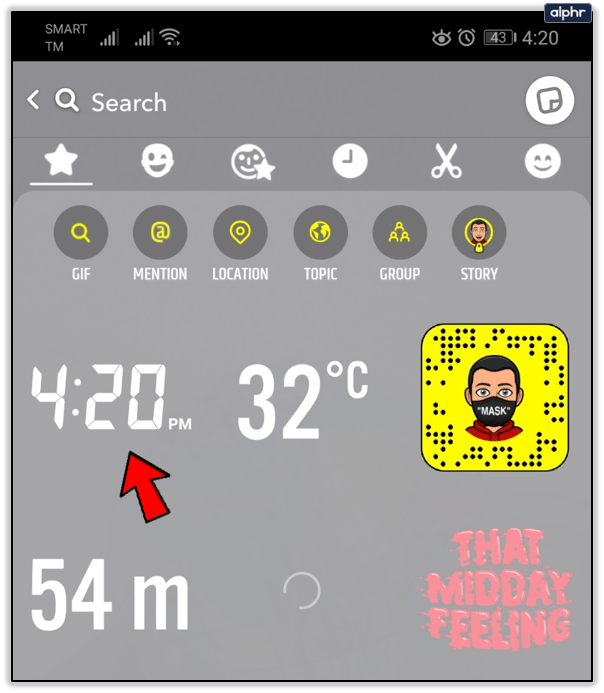
- Efekt lisatakse koheselt teie Snapile ja saate Snapi oma sõpradega jagada või seda edasi redigeerida.
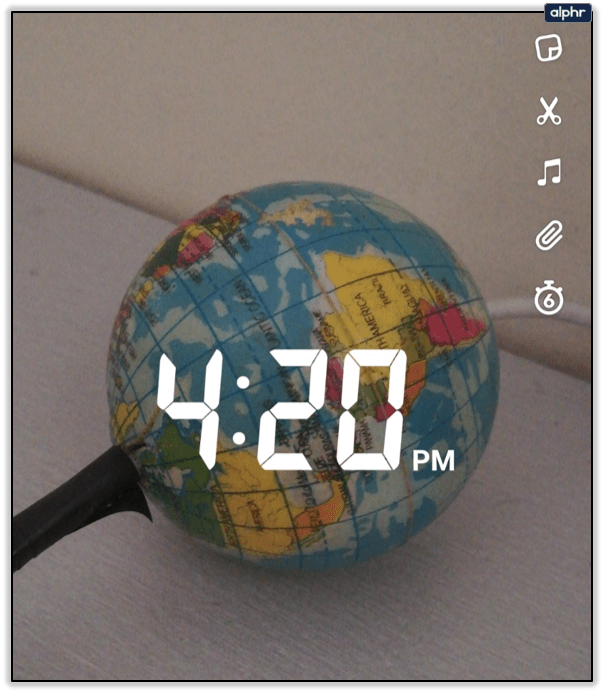
Muud geofiltrid Snapchatis
Tõenäoliselt olete märganud, et on ka teisi filtreid, mis muudeti kleebisteks. Samuti saate ülaltoodud meetodil lisada asukohakleebise, samuti inimesi mainida (sildistada) või lisada oma Snapchati QR-koodi.
Ausalt öeldes on see muudatus teretulnud. Nüüd on seda teavet lihtsam Snapsi lisada, ilma et peaksite ohverdama oma foto või video nähtavust. Lihtsamalt öeldes on teie otsustada, kuhu soovite kleebised paigutada.
Snapchati kleebiste paigutamine
Mõned inimesed võivad arvata, et kleebised toimivad samamoodi kui geofiltrid, kuid see pole tõsi. Peamine erinevus seisneb selles, et saate kleebiseid ümber paigutada, kus iganes soovite. Tehke järgmist.
- Avage oma telefonis Snapchat.
- Tehke foto või lühivideo.
- Lisage kleebis (nt aja kleebis).
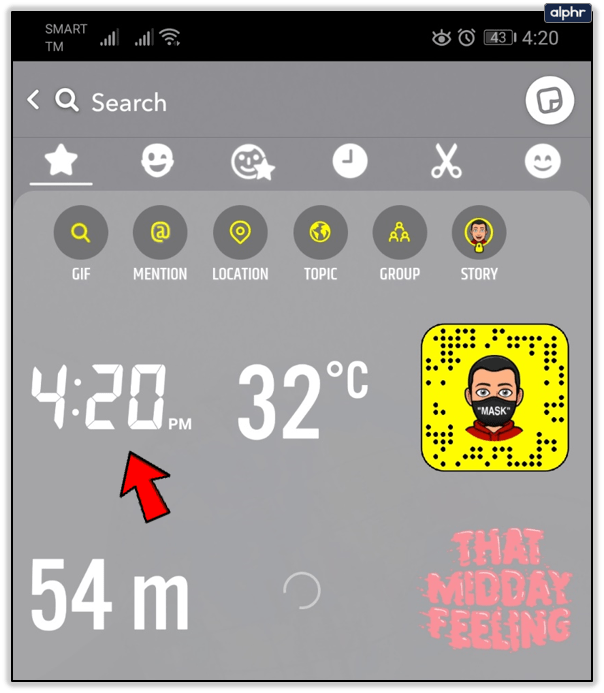
- Kasutage oma pöidla ja nimetissõrme kleebise valimiseks ja tõmbamiseks mõlemalt poolt. Nii saate selle suurust muuta, aga ka foto suurarvutist eemale viia. Kui olete rahul, laske lihtsalt kleebis lahti ja tõstke sõrmed üles.

See võib tunduda veidi temperamentne, kuni olete sellega harjunud, kuid see on väga kasulik teada. Soovitame asetada kleebised Snap-sihiku kõrvale, alla või kohale. Kuni see pole keskel, näeb see kindlasti hea välja.
Mis kell on?
Ajakleebis on Snapchati üks parimaid kleebiseid. Sageli soovite oma sõpru Snapi tegemisest teavitada, nii et see kleebis on ideaalne. Geofiltrid olid sama head, kuid nagu me ütlesime, ei saanud neid ekraanil liigutada.
Nüüd saate neid hõlpsalt ümber paigutada ja hoida oma Snap-objekti tähelepanu keskpunktis, olenemata sellest, kas teete selfit, pildistate objekti või lemmiklooma. Veelgi olulisem on see, et Snapchati meeskond kuulab kasutajate tagasisidet.
Kuidas teile see muutus meeldib? Filtrite lisamine on nüüd palju lihtsam, kas te ei arva? Andke meile teada allpool olevas kommentaaride jaotises.